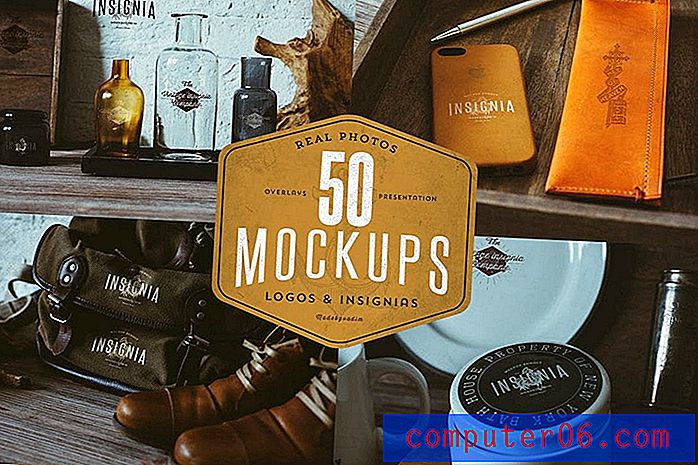Como executar a função Max no Excel 2010
O Excel 2010 é um programa de planilha muito poderoso, e inclui tantos recursos que existem alguns que até usuários avançados podem não usar ou estar cientes. Uma ferramenta útil no arsenal do Excel é a função "Max". Você pode usar esta função para encontrar rapidamente o valor mais alto em um grupo de células selecionadas. Isso é útil quando você precisa vasculhar um conjunto enorme de dados para obter o valor mais alto e não deseja perder tempo fazendo isso manualmente. Você pode optar por usar essa função digitando a fórmula em uma célula ou realçando as células desejadas e clicando em um botão na faixa de navegação do Excel.
Como usar uma função máxima no Excel
O primeiro método que vamos instruir você a usar é o automatizado, no qual você não precisa digitar a fórmula. Essa é a mais fácil das duas opções, pois não oferece a possibilidade de cometer um erro de digitação acidental e quebrar a fórmula.
Etapa 1: abra a planilha que contém os dados para os quais você deseja encontrar o valor mais alto.
Etapa 2: destaque o intervalo de células para o qual você deseja encontrar o valor mais alto. Para fins de exemplo, apenas selecionarei um pequeno grupo de células.

Etapa 3: Clique na guia Início na parte superior da janela.
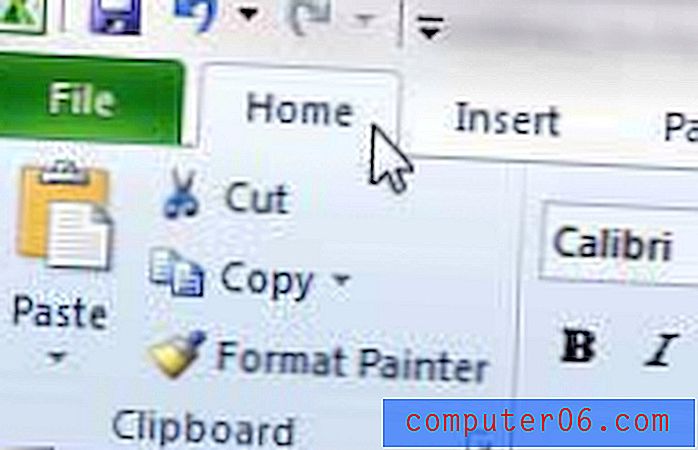
Etapa 4: clique no menu suspenso AutoSoma na seção Edição no lado direito da faixa de opções e clique na opção Máx .
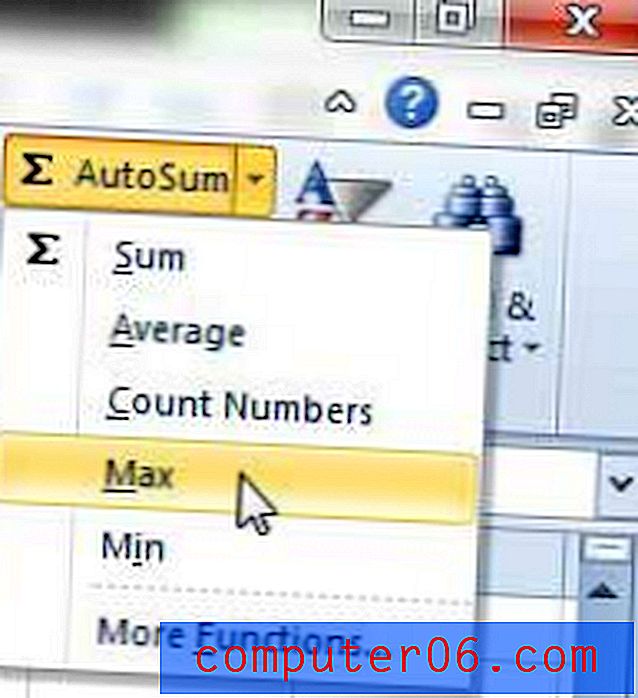
Isso exibirá o valor mais alto nas células selecionadas na primeira célula aberta sob os dados selecionados.
Digitando você mesmo a fórmula máxima
Essa opção oferece algumas opções adicionais de personalização que permitem que você faça um pouco mais com a fórmula, incluindo a exibição do valor Máximo em uma célula de sua escolha.
Etapa 1: clique dentro da célula na qual você deseja exibir o valor máximo.
Etapa 2: Digite = MAX (XX: YY), mas substitua o XX pela primeira célula no intervalo em que você está trabalhando e substitua o YY pela última célula no intervalo.
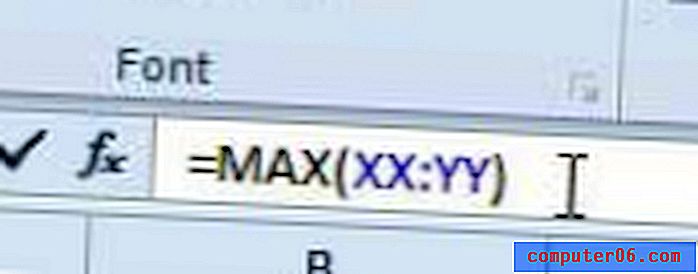
Etapa 3: pressione Enter no teclado para executar a função.
Se você deseja encontrar o valor Máximo para um intervalo de células que está espalhado por várias colunas, pode alterar a fórmula para que fique assim:
= MAX (XX: AA, ZZ: AA)
Para aprender sobre outras fórmulas úteis nas quais você pode simplesmente clicar para aplicar a um grupo de células destacadas, leia este artigo sobre como encontrar a média de um grupo de células selecionadas.
Se você está pensando em comprar um laptop novo e não quer gastar muito dinheiro, consulte o Acer Aspire AS5250-0639. Tem algumas boas características e pode ser adquirido por um preço muito baixo. Você pode aprender mais sobre este computador lendo nossa análise.